
Mundarija:
- Muallif John Day [email protected].
- Public 2024-01-30 13:24.
- Oxirgi o'zgartirilgan 2025-01-23 15:14.

Tinkercad loyihalari »
Biz Malayziya universiteti Tun Xuseyn Onn (UTHM) dan UQD0801 (Robocon 1) talabalar guruhimiz, ular bizning vazifamiz doirasida Arduino va bir nechta komponentlar yordamida LEDni kalit bilan qanday simulyatsiya qilishni ko'rsatib beradi.
Shuning uchun biz Arduino va Tinkercadning asosiy tizimini joriy qilamiz
Keyin, siz Tinkercad sxemasidan foydalanib, kalitli LEDni qurasiz
1 -qadam: Komponentlar ro'yxati
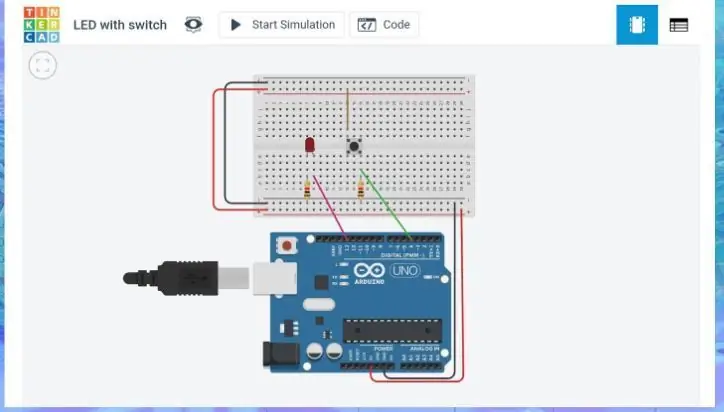
Yuqoridagi rasmda sxemaning sxemasi ko'rsatilgan
Komponentlar ro'yxati
Arduino Uno R3 X 1
LED (qizil) X1
Rezistorlar (1k ohm) X 2
Tugma X 1
Jumper sim X7
2 -qadam: O'chirish sxemasini yarating
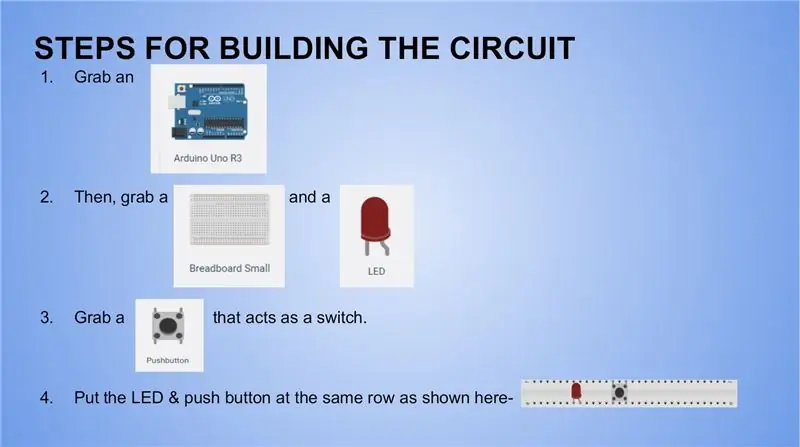
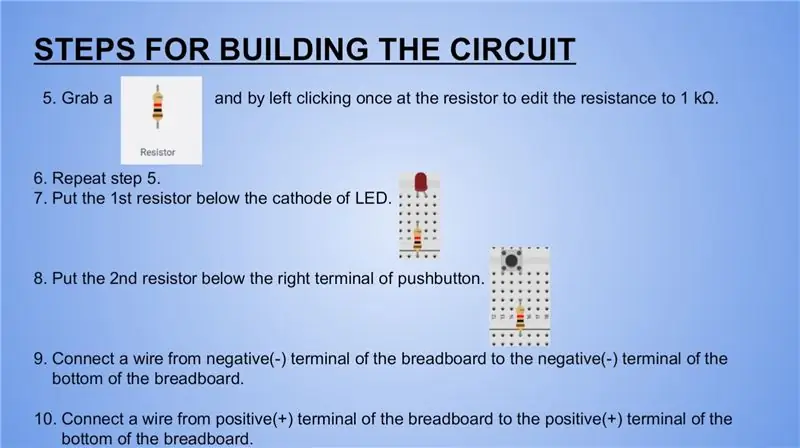
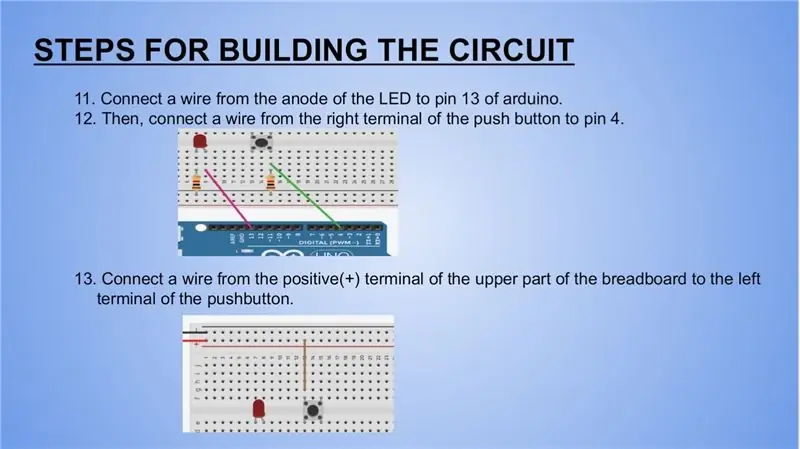
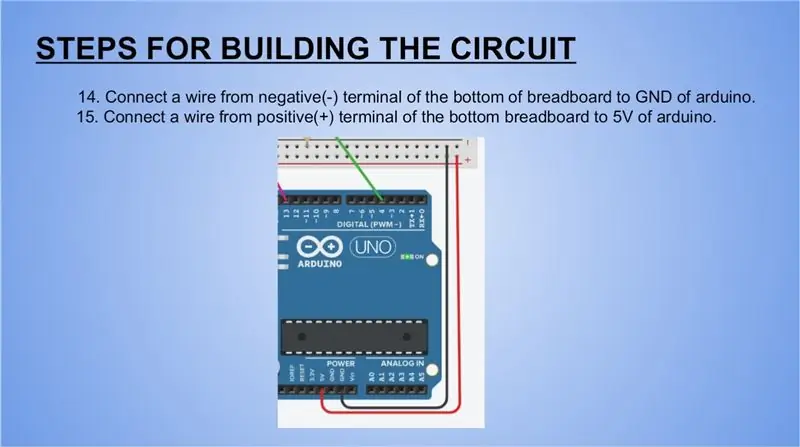
Bu LEDni kalit sxemasi bilan qurish bosqichlari
Eslatma
> Oqim non panelida bir yo'nalishda (bir qatorda) oqadi.
Shubhalar
1. Nima uchun mening LED yonib ketmaydi?
-Yangisini yaratish uchun CODE (blok) bo'limidagi mavjud kodni olib tashlashingiz kerak. (Siz simulyatsiya uchun qadamlarga murojaat qilishingiz mumkin) keyingi bosqichlarda.
YoKI
-Komponentlarning arduino -ga ulanishi noto'g'ri. (Iltimos, kontaktlarning zanglashiga olib keling
Hali ham muammolar bor, shubhalaringizni bartaraf etish uchun videoni ko'ring
3 -qadam: Simulyatsiya uchun qadamlar
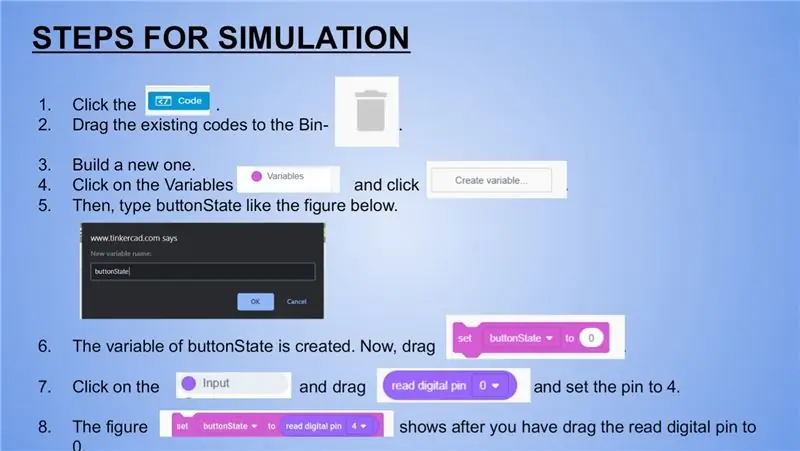
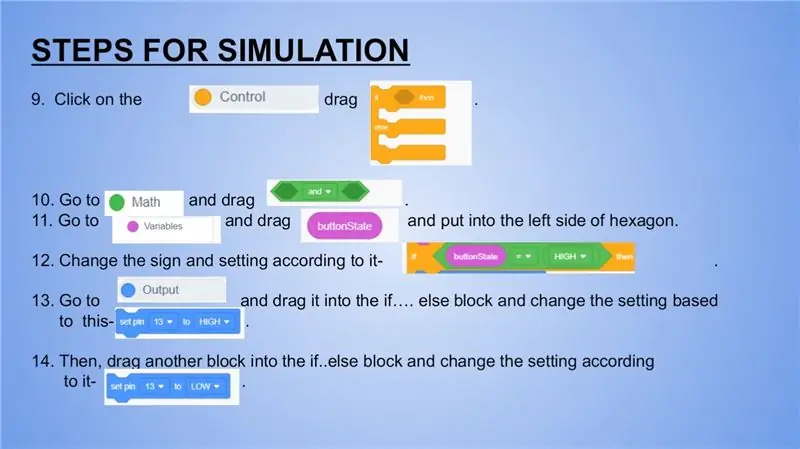
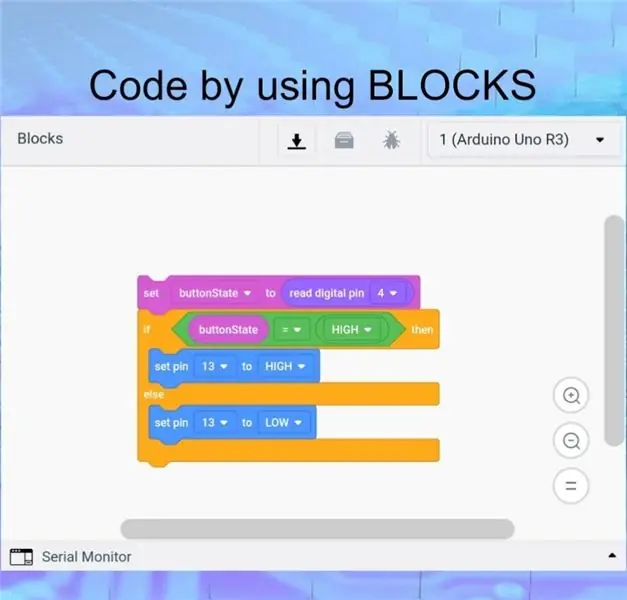
Bu simulyatsiya va kod bloklari uchun qadamlar
Eslatma
> Tate tugmalari kiritilganligini va kodni ishga tushirishini ta'minlash uchun siz kodni o'zgartirish tugmachasining o'zgaruvchisini yaratishingiz kerak.
Tugma tugmachasining o'zgaruvchisi nima?
Buni osonlashtirish uchun buttonState -ni qo'yish kifoya. (Siz boshqa nom yaratishingiz mumkin)
Tavsiya:
Oddiy tanga tugmachali LED tugmasi (og'irlikdan foydalangan holda): 8 qadam

Oddiy tanga tugmachali LED tugmasi (Og'irlikdan foydalangan holda): Bu bajariladigan oddiy tanga tugmasi. Qisqich o'tkazgichlariga og'irlik qo'llanilganda, pastga tushadigan kuch LEDni yoqadi
Arduino -dan foydalangan holda Google yordamchisi bilan nazorat uyining chiroqlari: 7 qadam

Arduino yordamida Google Assistant bilan nazorat uyining chiroqlari: (Yangilanish 2020 yil 22-avgustda: Bu ko'rsatma 2 yoshda va ba'zi uchinchi tomon ilovalariga asoslangan. Ularning tarafidagi har qanday o'zgarishlar bu loyihani ishlamaslikka olib kelishi mumkin. Bu mumkin yoki bo'lmasligi mumkin) hozir ishlayapsiz, lekin siz uni ma'lumotnoma sifatida kuzatib, o'zgartirishingiz mumkin
ARDUINO dan foydalangan holda yuzni kuzatish !!!: 7 qadam

ARDUINO -dan foydalangan holda yuzni kuzatish !!!: Oldingi yo'riqnomada men "pyserial" moduli yordamida Arduino va Python o'rtasida qanday aloqa o'rnatishni va LEDni boshqarishni aytib bergandim. Agar siz uni ko'rmagan bo'lsangiz, bu erdan tekshiring: ARDUINO O'rtasidagi Aloqa & PYTHON! Va rangni qanday aniqlash mumkin
DFRobot FireBeetle ESP32 va LED matritsali qopqog'idan foydalangan holda 4 ta loyiha: 11 qadam (rasmlar bilan)

DFRobot FireBeetle ESP32 va LED matritsali qopqog'idan foydalangan holda 4 ta loyiha: Men bu loyihalarning har biri uchun ko'rsatma berish haqida o'yladim - lekin oxir -oqibat men eng katta farqni har bir loyiha uchun dasturiy ta'minot deb o'ylardim. bitta katta o'rgatuvchi! apparat bir xil
Arduino va WS2812b LED -laridan foydalangan holda DIY shaxsiy muhit yoritgichi: 6 qadam (rasmlar bilan)

Arduino va WS2812b LED -laridan foydalangan holda DIY -ning atrof -muhit yoritgichi: O'yin/film ko'rish tajribam uchun ko'proq chuqurlik kerak edi, shuning uchun men atrof -muhit yoritgichlarini qanday o'rnatganman. Ishni boshlashdan oldin, bu loyiha siz lehimlantiruvchi dazmolni va boshqa asosiy elementlardan qanday foydalanishni bilishingizni talab qiladi. asboblar. Agar sizga qulay lehim bo'lmasa
